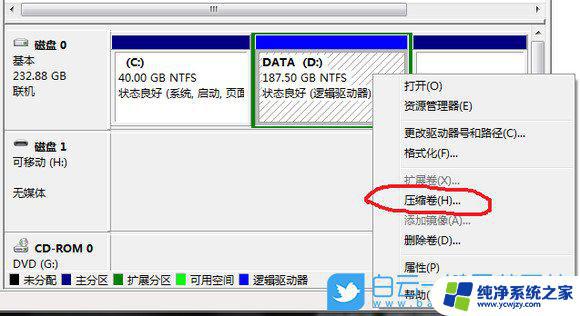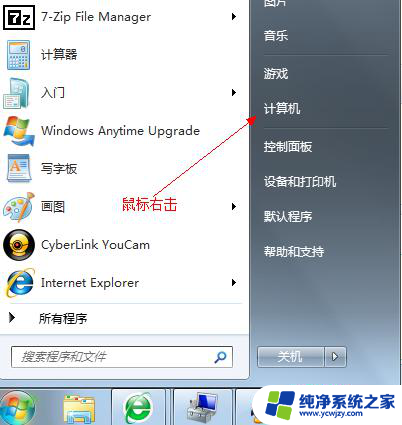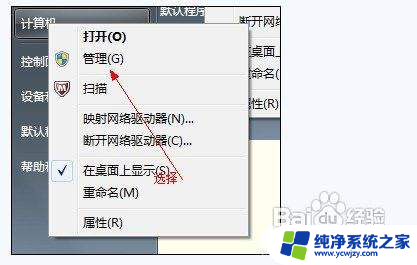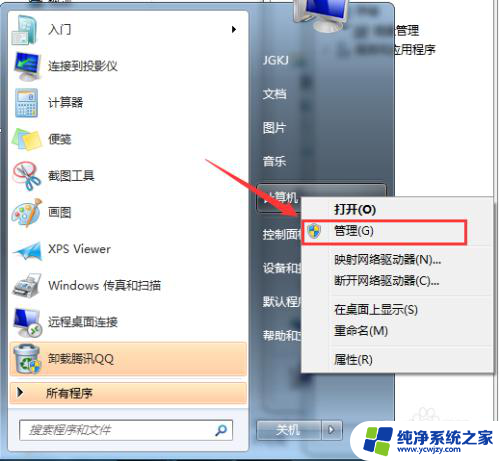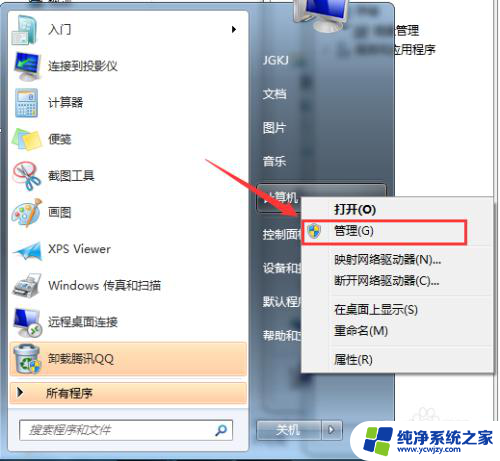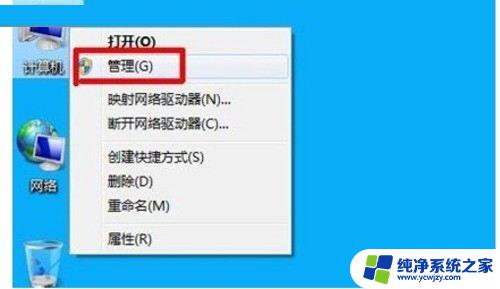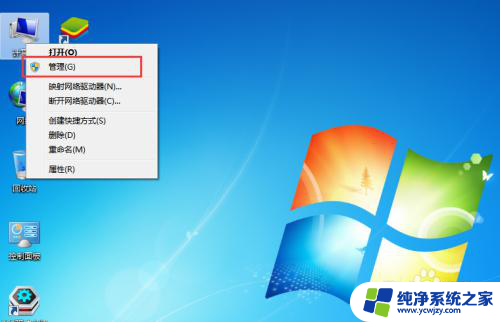装w7硬盘用什么分区?NTFS、FAT32还是exFAT?
更新时间:2023-07-10 12:07:43作者:xiaoliu
装w7硬盘用什么分区,在安装Windows 7系统前,首先需要将硬盘进行分区,以便于安装程序的存放和运行,但是在进行分区之前,需要选择适合自己的分区工具和分区方式,因为不同的分区方式对系统运行和数据存储都会有不同的影响。所以选择合适的分区工具和分区方式,可以有效地提高系统的运行效率和数据的存储安全性。接下来我们将为大家介绍不同的分区工具和分区方式,以帮助用户轻松地完成Windows 7系统的安装。
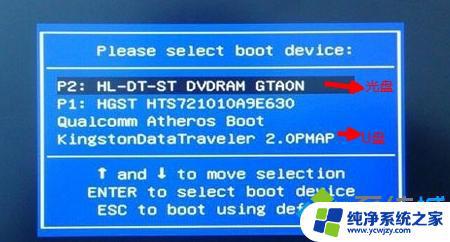 2、进入到分区界面,点击“驱动器选项(高级)”;
2、进入到分区界面,点击“驱动器选项(高级)”;
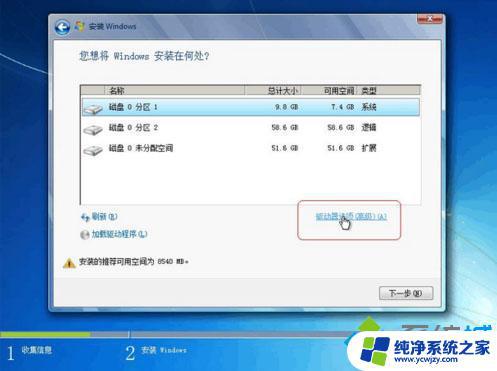 3、如果不需要分区,只需选择分区1(类型为“系统”的分区)。点击格式化,如果要全盘分区,则依次选择分区,然后点击“删除”;
3、如果不需要分区,只需选择分区1(类型为“系统”的分区)。点击格式化,如果要全盘分区,则依次选择分区,然后点击“删除”;
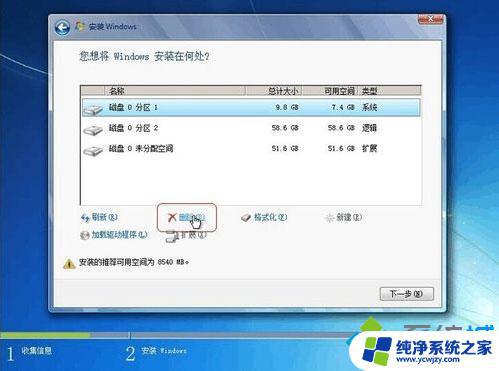 4、选择未分配空间,点击“新建”。输入空间大小,1G=1024M,点击应用;
4、选择未分配空间,点击“新建”。输入空间大小,1G=1024M,点击应用;
 5、完成分区后,选择要安装的位置,下一步,开始安装。
5、完成分区后,选择要安装的位置,下一步,开始安装。
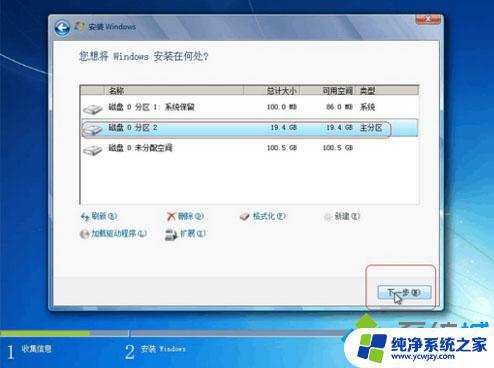 三、U盘PE系统下分区步骤1、插入U盘PE启动盘,重启按F12、F11、Esc选择U盘启动;2、进入到U盘主菜单,选择【01】或【02】进入PE系统;
三、U盘PE系统下分区步骤1、插入U盘PE启动盘,重启按F12、F11、Esc选择U盘启动;2、进入到U盘主菜单,选择【01】或【02】进入PE系统;
 3、在桌面上打开“DiskGenius分区工具”;
3、在桌面上打开“DiskGenius分区工具”;
 4、如果不分区,只需右键C盘选择“格式化当前分区”;
4、如果不分区,只需右键C盘选择“格式化当前分区”;
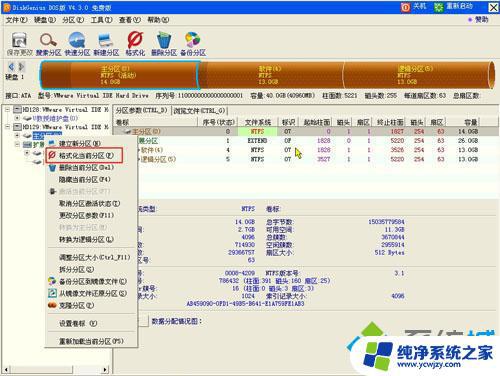 5、如果要重新分区,则点击“硬盘”—“删除所有分区”;
5、如果要重新分区,则点击“硬盘”—“删除所有分区”;
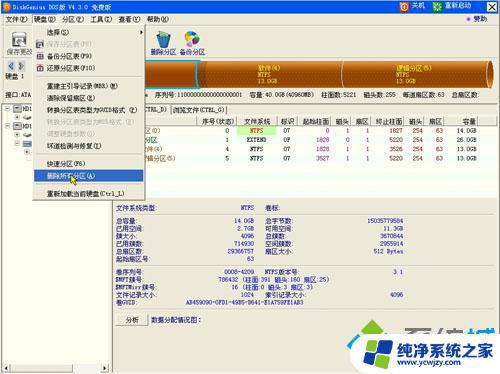 6、接着点击“快速分区”,选择分区数目。选择“主分区”,输入各个盘的大小,确定;
6、接着点击“快速分区”,选择分区数目。选择“主分区”,输入各个盘的大小,确定;
 7、执行分区并格式化硬盘操作,完成后如图所示。
7、执行分区并格式化硬盘操作,完成后如图所示。
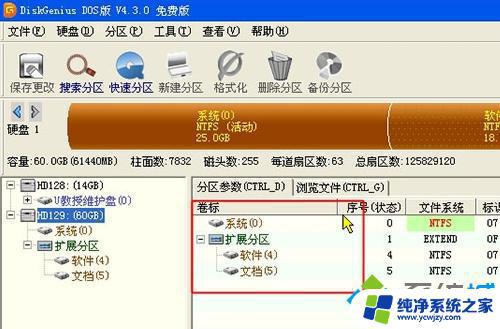
以上就是如何分区装W7硬盘的全部内容,如果您还有不明白的地方,可以根据本文所提供的方法进行操作,希望这篇文章能够帮助到大家。